So aktivieren oder deaktivieren Sie animierte Apple Music-Cover
Verschiedenes / / October 24, 2023
Album-Cover-Artworks waren schon immer dafür bekannt, einen Blick auf das Album oder die Single zu werfen. Und während die meisten digitalen Alben oder Singles heutzutage ihr Albumcover tragen, geht Apple Music noch einen Schritt weiter und verwandelt es in ein animiertes Cover. Lesen Sie weiter, um zu erfahren, wie Sie animierte Apple Music-Cover auf Ihrem iPhone aktivieren oder deaktivieren.
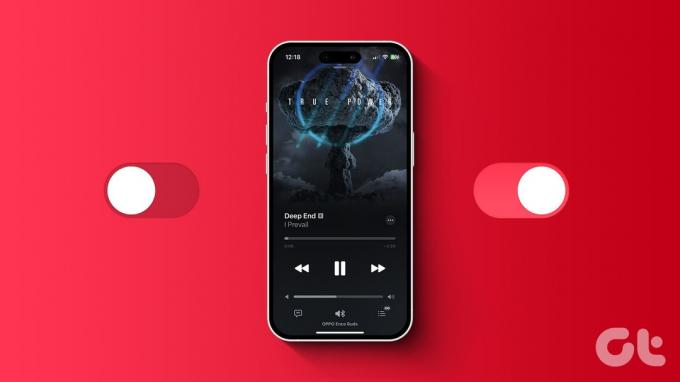
Aus Taylor Swifts Folklore Zu Beyoncés Limonade Und Marvin Gayes What’s Going On, alle diese Alben haben etwas gemeinsam. Sie sind alle mit der animierten Cover-Art-Funktion von iOS 17 auf Apple Music verfügbar. Lassen Sie uns diese Funktion im Detail besprechen und sehen, ob Sie das animierte Apple Music-Cover auf Ihrem iPhone aktivieren oder deaktivieren können.
Was ist ein animiertes Cover in Apple Music unter iOS 17?
Eine neue Ergänzung zu Apple Music in iOS 17Das animierte Cover hilft dabei, statische Albumcover in animierte Cover zu verwandeln. Auf diese Weise bleibt das Kerncover des Albums dasselbe, aber durch das Hinzufügen bestimmter beweglicher Elemente wie Vögel, Lichter, Vergrößern oder Verkleinern usw. entsteht die Illusion von Bewegung innerhalb des Covers. Dies kann im Player-Fenster angezeigt werden, sobald Ihr Gerät auf iOS 17 aktualisiert wird.
Ist es dasselbe wie das Albumcover?
Während beide Funktionen das Cover-Artwork des Albums verwenden, unterscheidet sich die animierte Cover-Art-Funktion von iOS 17 von der regulären Album-Artwork-Funktion. Das erstmals mit iOS 14 eingeführte Albumcover von Apple Music ist größtenteils für das gesamte Album sichtbar und nimmt die Hälfte der Seite auf Ihrem iPhone ein.

Animierte Coverbilder hingegen sind direkt im Player-Fenster sichtbar und können je nach Ausrichtung der Seite die Hälfte oder drei Viertel der Seite einnehmen. Wenn Sie auf iOS 17 aktualisiert haben, sollte Ihre Apple Music automatisch animierte Cover-Grafiken anzeigen.
Aktivieren oder deaktivieren Sie animierte Cover-Grafiken in Apple Music
Auch wenn die animierte Cover-Art-Funktion in Apple Music standardmäßig aktiviert ist, können Sie sie bei Bedarf deaktivieren. Oder, wenn Sie es erneut verwenden möchten, aktivieren Sie es auf Ihrem iPhone mit iOS 17. Für weitere Details finden Sie hier eine Schritt-für-Schritt-Anleitung.
Schritt 1: Öffnen Sie die Einstellungen-App auf Ihrem iPhone.
Schritt 2: Scrollen Sie nach unten und tippen Sie auf Musik.
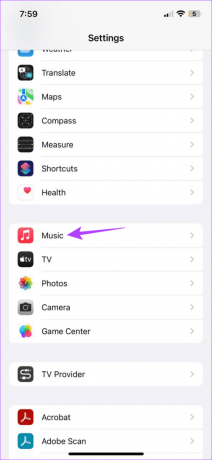
Schritt 3: Tippen Sie hier auf die Option „Animierte Kunst“.
Schritt 4: Tippen Sie auf Aus, um diese Option zu deaktivieren.
Notiz: Wenn Sie animierte Kunst aktivieren möchten, wählen Sie Ein. Oder tippen Sie auf „Nur WLAN“, um es nur zu verwenden, wenn Ihr Gerät mit WLAN verbunden ist.

Abhängig von der ausgewählten Einstellung können Sie auf diese Weise animierte Coverbilder in Apple Music auf Ihrem iPhone deaktivieren (oder aktivieren).
Können Sie animierte Coverbilder auf iPhone und Mac automatisch deaktivieren?
Obwohl es keine direkten Optionen gibt, können Sie die Energiesparmoduseinstellungen Ihres iPhones oder Macs verwenden, um die animierten Cover von Apple Music zu deaktivieren. Sobald diese Einstellung aktiviert ist, werden die Systemfunktionen automatisch verwaltet, um den Akku zu schonen, wodurch indirekt die Funktion für animierte Coverbilder deaktiviert wird. Bitte beachten Sie, dass dadurch auch bestimmte andere Funktionen auf Ihrem iPhone oder Mac eingeschränkt werden.
Wenn Sie dennoch fortfahren möchten, führen Sie zur Aktivierung die folgenden Schritte aus Energiesparmodus auf Ihrem iPhone.
Schritt 1: Öffnen Sie die Einstellungen-App auf Ihrem iPhone.
Schritt 2: Scrollen Sie dann nach unten und tippen Sie auf Akku.
Schritt 3: Aktivieren Sie hier den Schalter für „Energiesparmodus“.
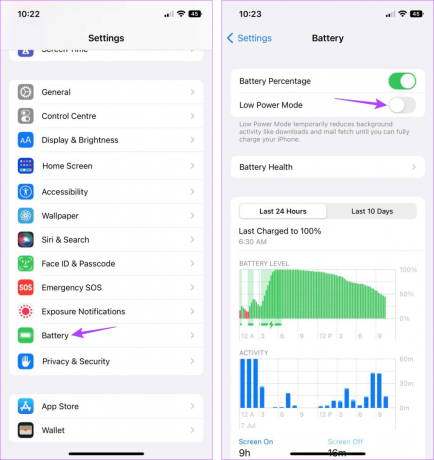
Dadurch wird sofort der Energiesparmodus aktiviert und die animierte Cover-Art-Funktion von Apple Music deaktiviert. Sie können auch unsere Erklärung lesen, um mehr über das Einschalten zu erfahren Energiesparmodus auf Ihrem Mac.
FAQs zur Verwendung von animierten Apple Music-Covern
Da es sich um ein neues Feature handelt, gibt es bei Apple Music derzeit nicht viele Alben mit animiertem Cover. Es wird jedoch erwartet, dass dieser Wert noch zunehmen wird, wenn die Funktion breiter verfügbar wird.
Während Sie die Option zum Aktivieren oder Deaktivieren von animierter Kunst in den Apple Music-Einstellungen auf Geräten mit iOS 14 und finden Darüber hinaus haben die jüngsten iOS 17-Updates eine neue Variante hinzugefügt, um es weiter zu verfeinern und im Player-Fenster verfügbar zu machen selbst.
Sie können animierte Cover zu Alben und einzelnen Songs auf Apple Music hinzufügen. Allerdings müssen Sie dafür bestimmte Bedingungen erfüllen.
Wie der Name schon sagt, fügt das animierte Cover von Apple Music animierte Elemente rund um das bestehende Cover des Albums oder Songs hinzu. Bei Spotify verwendet die Canvas-Funktion jedoch kurze Videoclips, die sich auf den aktuell abgespielten Song beziehen und beim Anhören des Songs im Player-Fenster in einer Schleife herumlaufen. Während bestimmte Spotify Canvas-Clips manchmal wie animierte Albumcover aussehen können, zeigt die animierte Cover-Art-Funktion von Apple Music nur das Album- oder einzelne Cover-Art.
Ja, die Verwendung der animierten Cover-Art-Funktion von Apple Music kann zu einem überdurchschnittlichen Akkuverbrauch Ihres iPhones führen.
Holen Sie das Beste aus Apple Music heraus
Animierte Albumcover steigern das Erlebnis, Musik auf Ihrem iPhone zu hören. Allerdings ist es nicht jedermanns Sache. Je nach Wunsch können Sie das animierte Cover von Apple Music auf Ihrem iPhone aktivieren oder deaktivieren.
Zuletzt aktualisiert am 19. Oktober 2023
Der obige Artikel kann Affiliate-Links enthalten, die zur Unterstützung von Guiding Tech beitragen. Dies beeinträchtigt jedoch nicht unsere redaktionelle Integrität. Der Inhalt bleibt unvoreingenommen und authentisch.

Geschrieben von
Ankita ist im Herzen eine Schriftstellerin und liebt es, auf Guiding Tech über Android-, Apple- und Windows-Ökosysteme zu schreiben. Mit einem Hintergrund im Schreiben von Inhalten und Texten hat sie ihre Leidenschaft darin entdeckt, über die Welt der Technik zu schreiben und sie für andere zu vereinfachen. Ansonsten kann man sie dabei erwischen, wie sie an ihren Laptop gekettet ist, wie sie Abgabetermine einhält, Drehbücher schreibt und sich allgemein Sendungen (in jeder Sprache!) ansieht.



